Privacy en veiligheid zijn twee fundamentele kwesties geweest voor alle leden van het Californische bedrijf. Het bewijs hiervan is te vinden in het nieuws dat Apple omvat in al zijn versies van besturingssystemen met betrekking tot de noodzaak dat niemand weet waar we browsen of onze locatie. In dit bericht gaan we het weten wat privérelais is en wat stelt ons in staat om deze functie uit te voeren die beschikbaar is vanaf iOS 15 en macOS Monterrey.
Wat is privérelais?

Wanneer we op internet surfen, a DNS trace en ons IP-adres worden gegenereerd. Vanzelfsprekend heeft niet alleen onze internetbrowser toegang tot deze gegevens, maar ook derde partijen hebben toegang tot deze gegevens. Daarom heeft Apple op de ontwikkelaarsconferentie van 2021 een beveiligingssysteem ontwikkeld om het volgen van deze informatie te voorkomen, omdat het van mening is dat de privacy van gebruikers een intrinsiek onderdeel van de gebruiker is en dat niemand er toegang toe mag hebben.
Om deze functie te hebben, moeten alle gebruikers die hebben iCloud + en kan hun updaten iPhone naar iOS 15 of macOS Monterrey verder hebben alle gebruikers toegang tot een functie genaamd Pivate Relay, waarmee u een privacylaag kunt creëren in internetservices. internet vanaf uw iPhone, ongeacht of u mobiele data of een Wi-Fi-verbinding gebruikt. Als we deze optie activeren, wordt dit voorkomen niemand toegang heeft tot informatie over u en zelfs Apple zelf heeft geen toegang tot uw internetbrowsergegevens of toegang tot online elementen of webpagina's.
Activeer Private Relay op iOS en macOS
We gaan het proces zien om Private Relay in macOS te activeren, wat een ander proces is als je team upgradet naar macOS Ventura of niet. Het proces bestaat uit vijf stappen als we het via macOS Monterey doen:
- Ga naar Apple-menu > Systeemvoorkeuren.
- Klik op Apple ID en selecteer iCloud.
- Om Private Relay in of uit te schakelen, klikt u op het vinkje naast Private Relay.
- Als u een instelling voor uw IP-adres wilt kiezen, klikt u op Opties:
- Als u wilt dat sites u gelokaliseerde inhoud in Safari laten zien terwijl uw IP-adres verborgen is, klikt u op Algemene locatie behouden.
- Als u een bredere locatie voor het IP-adres wilt gebruiken, klikt u op Land en tijdzone gebruiken. U kunt deze optie herhalen in Ventura.
In macOS Ventura het proces bestaat ook uit vijf stappen:
- Ga naar Apple-menu > Systeeminstellingen.
- Klik op uw naam en selecteer iCloud.
- Klik op Private Relay en vervolgens op Opties.
- Klik op de knop Aan of Uit om Private Relay in of uit te schakelen.
- Kies een instelling voor uw IP-adres.
- Als u wilt dat sites u gelokaliseerde inhoud in Safari laten zien terwijl uw IP-adres verborgen is, klikt u op Algemene locatie behouden.
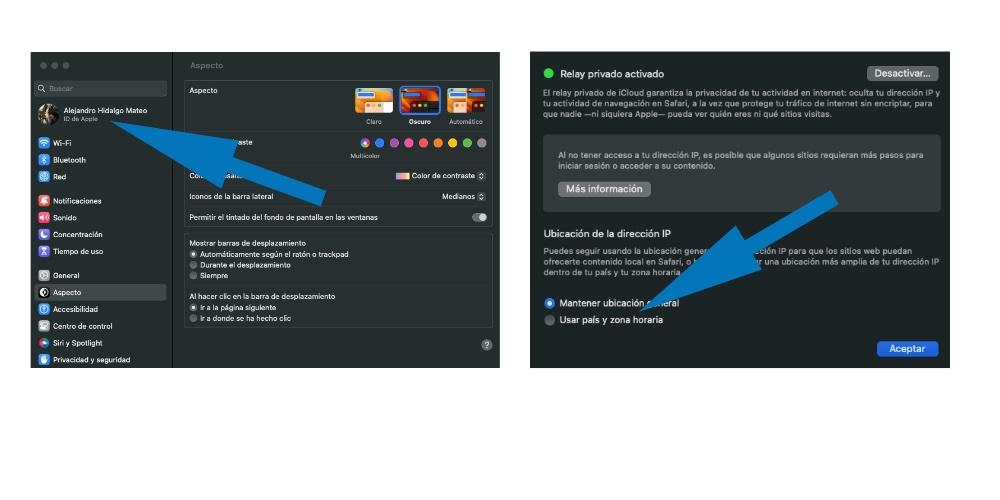
On iPhone, je kunt ook privérelay inschakelen, wat een ander proces is dan op macOS. Het proces bestaat uit 4 stappen, wat erg lijkt op hoe het wordt gedaan in macOS Ventura, maar verschilt van hoe het wordt gedaan in macOS Monterrey.
- Ga naar Instellingen> [uw naam].
- Tik op iCloud en tik vervolgens op Privérelay.
- Om Private Relay in of uit te schakelen, tikt u op Private Relay.
- Kies een instelling voor het IP-adres door IP Address Location aan te raken.
- Als u wilt dat sites u gelokaliseerde inhoud in Safari laten zien terwijl uw IP-adres verborgen is, tikt u op Algemene locatie behouden.
Als u een bredere locatie voor het IP-adres wilt gebruiken. tik op Gebruik land en tijdzone.
